Bagaimana cara memformat tanggal menjadi bulan huruf besar di Excel?
Artikel ini menyediakan beberapa metode untuk membantu Anda memformat tanggal menjadi huruf besar bulan di Excel. Silakan lakukan sebagai berikut.
Memformat tanggal menjadi huruf besar bulan dengan rumus
Format tanggal menjadi bulan huruf besar dengan Kutools for Excel
Memformat tanggal menjadi huruf besar bulan dengan rumus
Anda dapat menerapkan rumus berikut untuk memformat tanggal menjadi huruf besar bulan di Excel.
1. Pilih sel kosong (C2) di samping sel tanggal yang perlu Anda format menjadi bulan huruf besar, masukkan rumus = UPPER (TEXT (A2, "mmm")) ke dalam Formula Bar, lalu tekan Enter kunci. Lihat tangkapan layar:

Kemudian Anda akan mendapatkan singkatan bulan dalam huruf besar.
2. Tetap memilih sel C2, seret Fill Handle ke bawah sampai semua tanggal diformat menjadi bulan huruf besar. Lihat tangkapan layar:

Catatan:
1. Jika Anda perlu memformat tanggal menjadi huruf besar bulan dengan nomor tahun, harap gunakan rumus ini = UPPER (TEXT (A2, "mmm YY")). Lihat tangkapan layar:

2. Untuk mendapatkan bulan besar dengan nama lengkap, harap gunakan rumus ini: = UPPER (TEXT (A2, "mmmm")).
Format tanggal menjadi bulan huruf besar dengan Kutools for Excel
Grafik Terapkan Format Tanggal kegunaan Kutools untuk Excel dapat membantu Anda dengan mudah memformat tanggal ke segala jenis format tanggal berdasarkan kebutuhan Anda. Silakan lakukan sebagai berikut.
Sebelum melamar Kutools untuk Excel, Mohon unduh dan instal terlebih dahulu.
1. Pilih sel tanggal yang ingin Anda format menjadi bulan huruf besar, lalu klik Kutools > dibentuk > Terapkan Format Tanggal. Lihat tangkapan layar:

2. Dalam Terapkan Format Tanggal kotak dialog, tentukan format tanggal yang tepat di Format tanggal kotak, dan kemudian klik OK .

Kemudian Anda dapat melihat tanggal yang dipilih diformat menjadi bulan atau bulan dan nomor tahun seperti gambar di bawah ini.
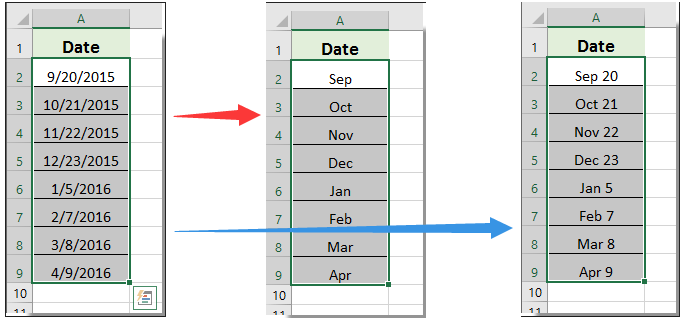
Jika Anda ingin memiliki uji coba gratis (30 hari) dari utilitas ini, silahkan klik untuk mendownloadnya, lalu lanjutkan untuk menerapkan operasi sesuai langkah di atas.
Alat Produktivitas Kantor Terbaik
Tingkatkan Keterampilan Excel Anda dengan Kutools for Excel, dan Rasakan Efisiensi yang Belum Pernah Ada Sebelumnya. Kutools for Excel Menawarkan Lebih dari 300 Fitur Lanjutan untuk Meningkatkan Produktivitas dan Menghemat Waktu. Klik Di Sini untuk Mendapatkan Fitur yang Paling Anda Butuhkan...

Tab Office Membawa antarmuka Tab ke Office, dan Membuat Pekerjaan Anda Jauh Lebih Mudah
- Aktifkan pengeditan dan pembacaan tab di Word, Excel, PowerPoint, Publisher, Access, Visio, dan Project.
- Buka dan buat banyak dokumen di tab baru di jendela yang sama, bukan di jendela baru.
- Meningkatkan produktivitas Anda sebesar 50%, dan mengurangi ratusan klik mouse untuk Anda setiap hari!
